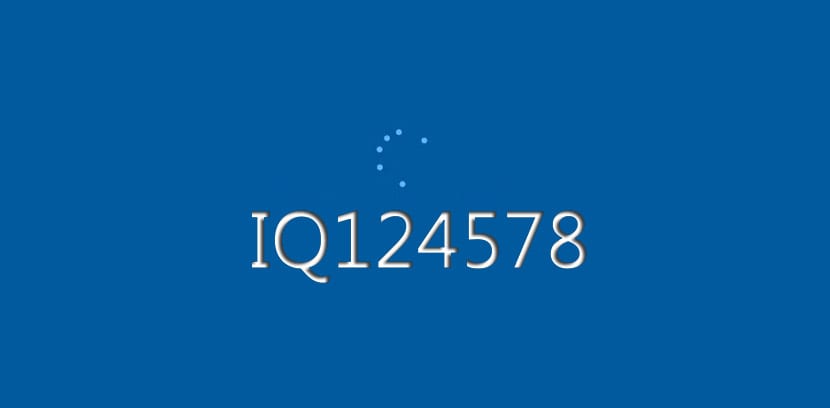
In Windows 7 kon u snel de aanpassingsvoorkeuren openen en verander het systeemlettertype voor verschillende elementen in het besturingssysteem, zoals pictogrammen, bartitels, menu's, berichten en nog veel meer.
Maar in Windows 10 kunt u die aanpassingen niet aanbrengen en moet u bijna bij het standaardsysteemlettertype op uw computer blijven. Windows 10-lettertype is Segoe UI en als je het wilt wijzigen, ga dan hieronder.
Het standaardsysteemlettertype van Windows 10 wijzigen
Voordat u naar de gids gaat, moet u er rekening mee houden dat u anders alle stappen moet volgen er kunnen onomkeerbare fouten worden gemaakt, dus het is interessant dat u een kopie van het systeem maakt of een systeemherstelpunt maakt.
- We openen het control Panel typ het in Cortana-zoekopdracht
- Klik op de zoekresultaat
- In het Configuratiescherm klikken we op "Bronnen"

- Bekijk alle lettertypen die beschikbaar zijn in Windows 10 en schrijf de exacte naam op van het lettertype dat u wilt gebruiken
- Open een kladblok of kladblok wanneer u het opnieuw typt in de Cortana-zoekopdracht en klik op het zoekresultaat
- We kopiëren en plakken deze registratiecode in een tekstbestand:
Windows Register-editor versie 5.00 [HKEY_LOCAL_MACHINE \ SOFTWARE \ Microsoft \ Windows NT \ CurrentVersion \ Fonts] "Segoe UI (TrueType)" = "" "Segoe UI Bold (TrueType)" = "" "Segoe UI Bold Italic (TrueType)" = "" "Segoe UI Italic (TrueType)" = "" "Segoe UI Light (TrueType)" = "" "Segoe UI Semibold (TrueType)" = "" "Segoe UI Symbol (TrueType)" = "" [HKEY_LOCAL_MACHINE \ SOFTWARE \ Microsoft \ Windows NT \ CurrentVersion \ FontSubstitutes] "Segoe UI" = "ENTER-NEW-FONT-NAME"
- In de code die naar Kladblok of Kladblok is gekopieerd, moet u «VOER-NIEUW-FONT-NAAM IN»Met de exacte naam die u wilt gebruiken, zoals: Courier New
- Klik op Archief
- Nu ongeveer «Opslaan als…«
- Selecteer in het veld 'Opslaan als type' de optie 'Alle bestanden»En geef het bestand een naam met de extensie .reg
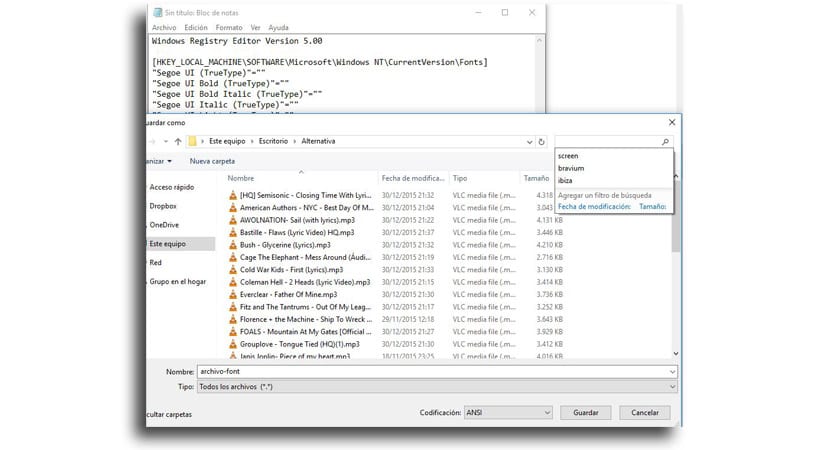
- Nu ongeveer «Besparen«
- We dubbelklikken op het nieuwe bestand . Reg om het in het register te installeren
- Klik op "Si«
- Klik nu op OK
- Start je computer opnieuw op voor de taak die moet worden voltooid
Je hebt al het nieuwe bron Door alle elementen die de bestandsverkenner, berichten, taakbalk en de apps kunnen bevatten die het standaardsysteemlettertype gebruiken.
Hoe u wijzigingen ongedaan kunt maken of terug kunt keren naar het standaardsysteemlettertype
- We openen het blocnote
- We kopiëren en plakken het volgende registratiecode in het tekstbestand:
Windows Register-editor versie 5.00 [HKEY_LOCAL_MACHINE \ SOFTWARE \ Microsoft \ Windows NT \ CurrentVersion \ Fonts] "Segoe UI (TrueType)" = "segoeui.ttf"" Segoe UI Black (TrueType) "="follow.ttf"" Segoe UI Black Italic (TrueType) "="Seguibli.ttf"" Segoe UI Bold (TrueType) "="segoeuib.ttf"" Segoe UI Bold Italic (TrueType) "="segoeuiz.ttf"" Segoe UI Emoji (TrueType) "="followmj.ttf"" Segoe UI Historic (TrueType) "="Seguihis.ttf"" Segoe UI Italic (TrueType) "="segoeuii.ttf"" Segoe UI Light (TrueType) "="segoeuil.ttf"" Segoe UI Light Italic (TrueType) "="Seguili.ttf"" Segoe UI Semibold (TrueType) "="follow.ttf"" Segoe UI Semibold Italic (TrueType) "="Seguisbi.ttf"" Segoe UI Semilight (TrueType) "="segoeuisl.ttf"" Segoe UI Semilight Italic (TrueType) "="Seguisli.ttf"" Segoe UI Symbol (TrueType) "="Seguisym.ttf"" Segoe MDL2 Assets (TrueType) "=" segmdl2.ttf "" Segoe Print (TrueType) "="segoepr.ttf"" Segoe Print Bold (TrueType) "="segoeprb.ttf"" Segoe Script (TrueType) "="segoesc.ttf"" Segoe Script Bold (TrueType) "="segoescb.ttf"[HKEY_LOCAL_MACHINE \ SOFTWARE \ Microsoft \ Windows NT \ CurrentVersion \ FontSubstitutes]" Segoe UI "= -
- Klik op "Archief«
- Nu ongeveer «Opslaan als«
- Onder «Opslaan als ...» selecteren we Alle bestanden en geef uw bestand een naam aan alles dat eindigt op de extensie . Reg
- We geven aan Besparen
- Dubbelklik op het bestand dat is gemaakt om die wijzigingen in het register te integreren
- Klik op "Si«
- Nu ongeveer «OK«
- We herstarten de computer
We laten je achter een handleiding voor het installeren van lettertypen op Windows 10.